מדריך: כך תאריכו את חיי הסוללה עם Vista
הגדרות ההספק משפיעות על זמן הסוללה של המחשב הנייד אבל גם על נוחות השימוש. נמאס לכם שהמסך נכבה ברגע הלא מתאים? זה פשוט לתיקון
השליטה באפשרויות ניהול ההספק של המחשב הנייד הופכת חזקה והדוקה יותר מגירסה לגירסה של Windows. בעידן XP נהגו רבים מהיצרנים לצרף לניידים שלהם תוכנות צד-שלישי ייעודיות, כדי לפצות על האפשרויות הבסיסיות שמיקורוסופט הציעה. כלי ניהול ההספק המובנים בויסטה הם סיפור אחר: גם הם לא אידיאליים, אבל כבר יש מה לעשות איתם.
ניצול חכם של משאבי הסוללה במחשב נייד הוא המפתח לזמן סוללה ארוך יותר. אבל שימוש נכון בהגדרות ההספק של ויסטה חשוב גם אם אתם רוצים להפוך את השימוש נוח יותר.
אחרי שתכירו את האפשרויות, תוכלו לחסוך מעצמכם את הצורך לשנות את בהירות המסך "ידנית" בכל פעם שאתם מתחברים לרשת החשמל או מתנתקים ממנה. תוכלו להבטיח שהמסך לא יחשיך פתאום באמצע הצפייה בסרט. וכמובן - תוכלו להאריך את זמן הסוללה.
ההגדרות שחשוב להכיר
הדרך המהירה להיכנס להגדרות ההספק היא להקליק על סמל הסוללה בתחתית המסך, בקצה שורת המשימות (מה שנקרא ב-XP "מגש המערכת").
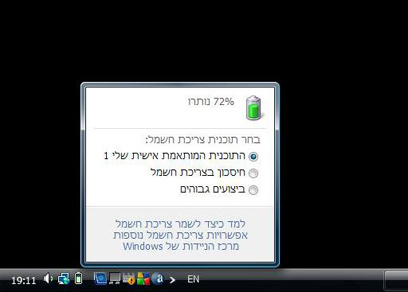
מהתפריט שמופיע אפשר לבחור בין תוכניות צריכת החשמל הבסיסיות כדי לקבל יותר ביצועים, יותר זמן סוללה, או קצת מזה וקצת מזה. אפשר גם להקליק בתחתית החלון על אפשרויות צריכת חשמל נוספות כדי לשנות את ההגדרות של המצבים השונים ולהתאים אותם לצרכינו (אגב, אפשר להיכנס לאותו חלון גם דרך לוח הבקרה: תחת מחשב נייד בוחרים בשנה הגדרות סוללה).
בחלון שנפתח, "בחר תוכנית צריכת חשמל", תוכלו להקליק על שנה הגדרות תוכנית כדי לשנות את ההגדרות של אחת מתוכניות צריכת החשמל הקיימות.

בתפריט שבטור הצד תמצאו בין השאר גם את הפריט צור תוכנית צריכת חשמל, שמאפשר לכם ליצור תוכניות חדשות, שיתאימו בצורה טובה יותר. לצורך הדוגמה - צרו אחת כזו והקליקו על "שנה הגדרות תוכנית". בחלון שיוצג תוכלו לשלוט בהגדרות העיקריות עבור שני מצבים: כשאתם מחוברים לחשמל, וכשאתם משתמשים בסוללה.
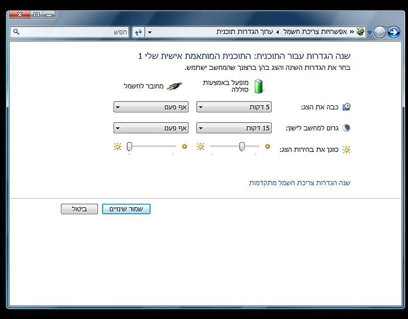
שימו לב שברירות המחדל עבור המצב "מופעל באמצעות סוללה" לא מתאימות לכל סיטואציה, למשל - בהירות המסך שמוגדרת כברירת מחדל עשויה להיות נמוכה מדי לשימוש סביר (תלוי בדגם המחשב ובסוג המסך); גם כיבוי הצג אחרי חמש דקות יכול להיות מעצבן, למשל כשאתם צופים בסרט והמסך מוחשך מדי חמש דקות. פתרון טוב לבעיה הזו הוא ליצור מצב מותאם אישית לצפייה בסרטים, שבו כיבוי המסך יתבצע "אף פעם".
להאריך את חיי הסוללה
רוב האנשים שאנחנו מכירים, מעדיפים כיבוי אוטומטי של הצג בתדירות הרבה יותר נמוכה - ולא רק בזמן צפייה בסרטים. כמובן, שינויים כאלה עלולים לקצר את חיי הסוללה, אבל תוכלו לפצות על כך באמצעות שינויי הגדרות אחרים. בתחתית החלון תוכלו להקליק על שנה הגדרות צריכת חשמל מתקדמות כדי לקבל גישה להגדרות נוספות, ולקבוע כיצד יתנהג המחשב במצבים שונים.
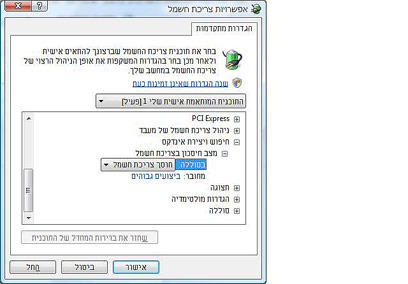
ספציפית, בתוכנית שמותאמת לצפייה בסרטים, כדאי לשנות למשל את ההגדרה עבור "חיפוש ויצירת אינדקס" וגם "הגדרות מתאם אלחוטי" אם הסוללה שלכם ממש חלשה. ההגדרה הראשונה, במיוחד, היא כזו שמשפיעה גם על זמן הסוללה וגם על הביצועים, ולכן יכול להיות משתלם לשנות אותה גם בתסריטי שימוש אחרים.
דרך נוספת להאריך את חיי הסוללה, היא לשנות את האופן שבו אתם "מכבים" את המחשב שלכם. למשל, להגדיר שכאשר אתם לוחצים על כפתור הכיבוי המחשב לא יעבור למצב המתנה (Standby) אלא לכיבוי מלא (Shutdown). או שכאשר תסגרו את ה"מכסה" המחשב לא יעבור למצב המתנה אלא ל"שנת חורף" (Hibernate).
איך משנים
כדי לשלוט על ההגדרות הללו נכנסים לחלון "בחר תוכנית צריכת חשמל" בו היינו קודם, ומקליקים בתפריט הצד על בחר מה עושים לחצני ההפעלה או על בחר מה קורה בעת סגירת המכסה - בשני המקרים תגיעו לאותו חלון.
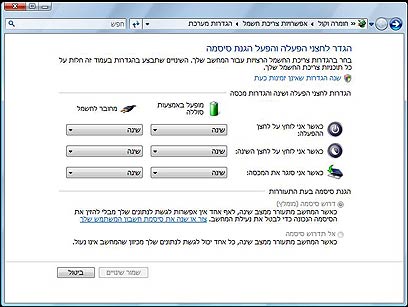
בחלון הזה אפשר לקבוע כיצד הנייד יגיב ללחיצה על כפתור On/Off ו/או על כפתור Sleep או צירוף המקשים שמחליף אותו.
במקום השמות המסורתיים - המתנה, שנת חורף וכיבוי - בסביבת ויסטה יש לכם שלוש אפשרויות:
שינה (Stand-By)
שינה (Hibernate)
כיבוי
מצב השינה הראשון הוא כמובן מצב ההמתנה הישן והטוב. זהו פתרון טוב כשאתם לא רוצים לכבות לגמרי, אלא רק לחסוך משאבי סוללה בזמן הפסקה בשימוש. מצד שני, ברירות המחדל של ויסטה כוללות שימוש יתר במצב הזה, שבכל זאת, גם הוא צורך חשמל.
לפחות את ההגדרה של "לחצן ההפעלה" כדאי לשנות ל"כיבוי". שקלו גם שינוי של ההגדרה עבור "כאשר אני סוגר את המכסה", מ"שינה" ל"שינה (Hibernate)".
מומלצים










